Sử dụng snap trên blackberry để cài đặt ứng dụng từ google play store
02:04 |Để làm điều này, bạn sẽ cần phải chắc chắn rằng bạn có một số thứ đã sẵn sàng:
. Thiết bị Blackberry 10 đang dùng OS 10.2.1.1055
.File snap.bar mới nhất bạn có thể download ở đây hoặc : https://mega.co.nz/#!XQlH0ABB!9BHr9HmnDrqRMkASraUzWNyTSWRGzG2fL7YnbeeHCrg (bản 2.0.2)
.1 cái tool để cài
: BB10/PlayBook App Manager extension (yêu cầu Chrome 18.0+ 1 mạng wifi mà điện thoại và máy tính đang kết nối đến.)
hoặc : DDPB ( yêu cầu USB connection, .NET Framework 2.0 or above, and Java Runtime Environment 6).
Khi bạn đã chuẩn bị đầy đủ những thứ ở trên thì ta có thể bắt tay vào làm
Điều đầu tiên là phải bât Development Mode lên . Vào phần setting và chọn Security and Privacy
 Trong development mode bạn sẽ thấy 1 cái phần chuyển đổi ở trên cùng hãy kéo nó qua để kích hoạt . Nếu thiết bị của bạn có đặt mật khảu nó sẽ yêu cầu bạn nhập nó .Nếu không thì nó sẽ yêu cầu bạn tạo 1 mật khẩu ( hãy nhớ kĩ mật khẩu này để sau này còn dùng )
Trong development mode bạn sẽ thấy 1 cái phần chuyển đổi ở trên cùng hãy kéo nó qua để kích hoạt . Nếu thiết bị của bạn có đặt mật khảu nó sẽ yêu cầu bạn nhập nó .Nếu không thì nó sẽ yêu cầu bạn tạo 1 mật khẩu ( hãy nhớ kĩ mật khẩu này để sau này còn dùng )

Nếu bạn đã thực hiện tất cả mọi thứ một cách chính xác, bạn sẽ nhận được một thông báo cho bạn biết rằng chế độ Development Mode đã được kích hoạt trên thiết bị.
Cách 1 :Google Chrome extension
Tải extension ở đây : https://chrome.google.com/webstore/detail/bb10-playbook-app-manager/kmbaalodpmjjhpobkgljnelbpblnikkp
Một biểu tượng BlackBerry nhỏ sẽ hiển thị trong thanh công cụ của bạn khi nó đã được cài đặt, bạn có thể nhấn để truy cập các tùy chọn mở rộng. Nếu biểu tượng không hiển thị, chỉ cần vào menu Settings của Google Chrome và tìm kiếm nó theo các tab mở rộng bên trái.

Vào extensions -BB10/PlayBook App Manager và chọn options.

Bạn sẽ được dẫn đến 1 trang và bạn cần nhập Ip thiết bị của bạn vào Hostnames/IPs

Bạn có thể tìm kiếm ip này trong phần Setting ,About



Một khi bạn có địa chỉ, hãy chắc chắn để nhập nó vào Hostname / IP lĩnh vực trong các tùy chọn mở rộng và nhấn nút Save. IP cho các thiết bị khác trong tương lai có thể được thêm bằng cách tách chúng bằng dấu phẩy. Khi bạn đã lưu IP, một liên kết sẽ được tạo ra ở dưới cùng của trang.
Nếu bạn đã làm theo hướng dẫn này một cách chính xác, bạn nên để Development Mode được kích hoạt. Nếu không, bạn sẽ cần phải kích hoạt nó bây giờ trước khi bạn có thể nhấp vào liên kết được tạo ra. Một khi bạn nhấp vào liên kết, nó sẽ yêu cầu thiết lập mật khẩu thiết bị khi chế độ Development Mode được kích hoạt. Tiếp tục và nhập vào mật khẩu, sau đó nhấn Đăng nhập.

Một khi bạn đã đăng nhập và phần mở rộng đã được nạp, quá trình này rất đơn giản. Đi tìm Snap .BAR tập tin bạn tải về lúc đầu, sau đó kéo và thả nó bên dưới Cài đặt ứng dụng nhóm.

CÁCH 2 :
Mặc dù nhà phát triển DDPB từ lâu đã từ bỏ ứng dụng, nó vẫn đóng vai trò là một phương pháp tốt sideloading cho những ai không muốn sử dụng Google Chrome hoặc không có một mạng Wi-Fi để sử dụng. Như đã đề cập ở phần đầu, bạn sẽ cần phải tải về và cài đặt DDPB tại đây, hãy chắc chắn rằng thiết bị của bạn được nối với máy tính của bạn qua cổng USB với chế độ Development Mode được kích hoạt. Nếu DDPB không hoạt động khi bắt đầu thì hãy kiểm tra xem bạn đã cài đầy đủ các thành phần .NET Framework 2.0 or above and Java Runtime Environment 6

Một khi bạn đã DDPB làm việc, bạn sẽ thấy một màn hình giống như trên. Nó đòi hỏi một địa chỉ IP và mật khẩu giống như phần mở rộng của Google Chrome, nhưng địa chỉ IP ở đây là khác nhau vì đây là một kết nối USB. Để tìm địa chỉ IP cho điều này, quay trở lại màn hình độ phát triển, ta truy cập ngay từ đầu (Settings> Security and privacy> developer Mode.

 Bây giờ bạn muốn nhấn nút Add ở phía trên cùng của ứng dụng sẽ mở ra một màn hình riêng biệt, nơi bạn sẽ cần phải điều hướng đến thư mục mà bạn đã lưu tập tin Snap .BAR. Chọn tập tin và nhấn Open. Điều này sẽ thêm các ứng dụng vào danh sách, như đã thấy ở trên. Bây giờ bạn cần phải đánh dấu tắt hộp kiểm bên cạnh các ứng dụng, và nhấn nút Install ở phía dưới. Một cửa sổ pop-up sẽ chỉ cho bạn cách xa quá trình sideloading đã tiến triển - cung cấp cho nó một chút thời gian. Một khi nó được thực hiện, một pop-up sẽ cảnh báo bạn .
Bây giờ bạn muốn nhấn nút Add ở phía trên cùng của ứng dụng sẽ mở ra một màn hình riêng biệt, nơi bạn sẽ cần phải điều hướng đến thư mục mà bạn đã lưu tập tin Snap .BAR. Chọn tập tin và nhấn Open. Điều này sẽ thêm các ứng dụng vào danh sách, như đã thấy ở trên. Bây giờ bạn cần phải đánh dấu tắt hộp kiểm bên cạnh các ứng dụng, và nhấn nút Install ở phía dưới. Một cửa sổ pop-up sẽ chỉ cho bạn cách xa quá trình sideloading đã tiến triển - cung cấp cho nó một chút thời gian. Một khi nó được thực hiện, một pop-up sẽ cảnh báo bạn .

Các ứng dụng sẽ xuất hiện trên trang cuối cùng của ngăn kéo ứng dụng thiết bị của bạn, như đã thấy ở trên. Bây giờ bạn đã thực hiện, nó có thể là một thời điểm tốt để vô hiệu hóa chế độ phát triển cho mục đích an ninh. Nếu bạn muốn có một hướng dẫn nhanh chóng về cách sử dụng Snap, tiếp tục đọc.
CÁCH DÙNG SNAP

Để sử dụng Snap, bạn sẽ cần một tài khoản Google. Nếu bạn chưa có, bạn có thể tạo một khá dễ dàng ở đây. Các tài khoản được xác minh hai bước kích hoạt sẽ cần phải tạo một mật khẩu ứng dụng cụ thể, có thể được thực hiện ở đây bằng cách nhấn vào nút Settings cho mật khẩu ứng dụng. Tất cả các tài khoản khác có thể chỉ cần nhập tên đăng nhập và mật khẩu thường xuyên của họ vào các trường tương ứng, sau đó nhấn Đăng nhập.

Read more…
. Thiết bị Blackberry 10 đang dùng OS 10.2.1.1055
.File snap.bar mới nhất bạn có thể download ở đây hoặc : https://mega.co.nz/#!XQlH0ABB!9BHr9HmnDrqRMkASraUzWNyTSWRGzG2fL7YnbeeHCrg (bản 2.0.2)
.1 cái tool để cài
: BB10/PlayBook App Manager extension (yêu cầu Chrome 18.0+ 1 mạng wifi mà điện thoại và máy tính đang kết nối đến.)
hoặc : DDPB ( yêu cầu USB connection, .NET Framework 2.0 or above, and Java Runtime Environment 6).
Khi bạn đã chuẩn bị đầy đủ những thứ ở trên thì ta có thể bắt tay vào làm
Điều đầu tiên là phải bât Development Mode lên . Vào phần setting và chọn Security and Privacy
Bạn sẽ nhìn thấy Development Mode ở dưới cùng hãy click vào đó


Nếu bạn đã thực hiện tất cả mọi thứ một cách chính xác, bạn sẽ nhận được một thông báo cho bạn biết rằng chế độ Development Mode đã được kích hoạt trên thiết bị.
Cách 1 :Google Chrome extension
Tải extension ở đây : https://chrome.google.com/webstore/detail/bb10-playbook-app-manager/kmbaalodpmjjhpobkgljnelbpblnikkp
Một biểu tượng BlackBerry nhỏ sẽ hiển thị trong thanh công cụ của bạn khi nó đã được cài đặt, bạn có thể nhấn để truy cập các tùy chọn mở rộng. Nếu biểu tượng không hiển thị, chỉ cần vào menu Settings của Google Chrome và tìm kiếm nó theo các tab mở rộng bên trái.

Vào extensions -BB10/PlayBook App Manager và chọn options.

Bạn sẽ được dẫn đến 1 trang và bạn cần nhập Ip thiết bị của bạn vào Hostnames/IPs

Bạn có thể tìm kiếm ip này trong phần Setting ,About

Trong About chọn Category -Network

tìm kiếm địa chỉ IPv4 của bạn dưới tiêu đề Wi-Fi. Nếu có một dấu gạch chéo về phía trước theo sau là một số con số sau khi địa chỉ, bỏ qua chúng và chỉ sử dụng những con số trước dấu gạch chéo. Như đã đề cập trước đó, cả hai máy tính và thiết bị BlackBerry 10 của bạn phải được kết nối với cùng một mạng WiFi để làm việc này, như phần mở rộng này sẽ gửi các ứng dụng qua mạng WiFi của bạn vào điện thoại.

Một khi bạn có địa chỉ, hãy chắc chắn để nhập nó vào Hostname / IP lĩnh vực trong các tùy chọn mở rộng và nhấn nút Save. IP cho các thiết bị khác trong tương lai có thể được thêm bằng cách tách chúng bằng dấu phẩy. Khi bạn đã lưu IP, một liên kết sẽ được tạo ra ở dưới cùng của trang.

Nếu bạn đã làm theo hướng dẫn này một cách chính xác, bạn nên để Development Mode được kích hoạt. Nếu không, bạn sẽ cần phải kích hoạt nó bây giờ trước khi bạn có thể nhấp vào liên kết được tạo ra. Một khi bạn nhấp vào liên kết, nó sẽ yêu cầu thiết lập mật khẩu thiết bị khi chế độ Development Mode được kích hoạt. Tiếp tục và nhập vào mật khẩu, sau đó nhấn Đăng nhập.

Một khi bạn đã đăng nhập và phần mở rộng đã được nạp, quá trình này rất đơn giản. Đi tìm Snap .BAR tập tin bạn tải về lúc đầu, sau đó kéo và thả nó bên dưới Cài đặt ứng dụng nhóm.

CÁCH 2 :
Mặc dù nhà phát triển DDPB từ lâu đã từ bỏ ứng dụng, nó vẫn đóng vai trò là một phương pháp tốt sideloading cho những ai không muốn sử dụng Google Chrome hoặc không có một mạng Wi-Fi để sử dụng. Như đã đề cập ở phần đầu, bạn sẽ cần phải tải về và cài đặt DDPB tại đây, hãy chắc chắn rằng thiết bị của bạn được nối với máy tính của bạn qua cổng USB với chế độ Development Mode được kích hoạt. Nếu DDPB không hoạt động khi bắt đầu thì hãy kiểm tra xem bạn đã cài đầy đủ các thành phần .NET Framework 2.0 or above and Java Runtime Environment 6

Một khi bạn đã DDPB làm việc, bạn sẽ thấy một màn hình giống như trên. Nó đòi hỏi một địa chỉ IP và mật khẩu giống như phần mở rộng của Google Chrome, nhưng địa chỉ IP ở đây là khác nhau vì đây là một kết nối USB. Để tìm địa chỉ IP cho điều này, quay trở lại màn hình độ phát triển, ta truy cập ngay từ đầu (Settings> Security and privacy> developer Mode.

Như bạn thấy, màn hình này có một địa chỉ IP khác nhau được liệt kê - đây là địa chỉ bạn cần. Vì vậy, đi trước và nhập địa chỉ IP vào DDPB cùng với mật khẩu mà bạn thiết lập khi cho phép chế độ phát triển. Một khi bạn đã làm điều đó, nhấn nút Connect. Phiên bản hệ điều hành của bạn và số PIN sẽ hiển thị bên dưới nếu bạn đã thực hiện tất cả mọi thứ một cách chính xác.
 Bây giờ bạn muốn nhấn nút Add ở phía trên cùng của ứng dụng sẽ mở ra một màn hình riêng biệt, nơi bạn sẽ cần phải điều hướng đến thư mục mà bạn đã lưu tập tin Snap .BAR. Chọn tập tin và nhấn Open. Điều này sẽ thêm các ứng dụng vào danh sách, như đã thấy ở trên. Bây giờ bạn cần phải đánh dấu tắt hộp kiểm bên cạnh các ứng dụng, và nhấn nút Install ở phía dưới. Một cửa sổ pop-up sẽ chỉ cho bạn cách xa quá trình sideloading đã tiến triển - cung cấp cho nó một chút thời gian. Một khi nó được thực hiện, một pop-up sẽ cảnh báo bạn .
Bây giờ bạn muốn nhấn nút Add ở phía trên cùng của ứng dụng sẽ mở ra một màn hình riêng biệt, nơi bạn sẽ cần phải điều hướng đến thư mục mà bạn đã lưu tập tin Snap .BAR. Chọn tập tin và nhấn Open. Điều này sẽ thêm các ứng dụng vào danh sách, như đã thấy ở trên. Bây giờ bạn cần phải đánh dấu tắt hộp kiểm bên cạnh các ứng dụng, và nhấn nút Install ở phía dưới. Một cửa sổ pop-up sẽ chỉ cho bạn cách xa quá trình sideloading đã tiến triển - cung cấp cho nó một chút thời gian. Một khi nó được thực hiện, một pop-up sẽ cảnh báo bạn .
Các ứng dụng sẽ xuất hiện trên trang cuối cùng của ngăn kéo ứng dụng thiết bị của bạn, như đã thấy ở trên. Bây giờ bạn đã thực hiện, nó có thể là một thời điểm tốt để vô hiệu hóa chế độ phát triển cho mục đích an ninh. Nếu bạn muốn có một hướng dẫn nhanh chóng về cách sử dụng Snap, tiếp tục đọc.
CÁCH DÙNG SNAP

Để sử dụng Snap, bạn sẽ cần một tài khoản Google. Nếu bạn chưa có, bạn có thể tạo một khá dễ dàng ở đây. Các tài khoản được xác minh hai bước kích hoạt sẽ cần phải tạo một mật khẩu ứng dụng cụ thể, có thể được thực hiện ở đây bằng cách nhấn vào nút Settings cho mật khẩu ứng dụng. Tất cả các tài khoản khác có thể chỉ cần nhập tên đăng nhập và mật khẩu thường xuyên của họ vào các trường tương ứng, sau đó nhấn Đăng nhập.

Một khi bạn đang ở trong ứng dụng, bạn có thể tiến hành duyệt các ứng dụng bạn thích và cài đặt chúng. Một số điều cần lưu ý tuy nhiên:
Không phải tất cả các ứng dụng sẽ làm việc. Một số sẽ đòi hỏi Google Play dịch vụ, mà không có sẵn trong Android Runtime cho BlackBerry 10.
Nếu bạn muốn tải về một ứng dụng trả tiền, trước tiên bạn phải mua nó thông qua Google Play trên máy tính của bạn hoặc trên một thiết bị Android.
Mỗi khi một ứng dụng được tải về, theo mặc định các tập tin cài đặt (còn được gọi là các tập tin apk) được giữ lại trên thiết bị của bạn, trừ khi nó là một ứng dụng trả tiền. Nếu bạn muốn tránh làm lộn xộn thiết bị lưu trữ của bạn, swipe xuống từ phía trên cùng của màn hình để truy cập các cài đặt ứng dụng, sau đó di chuyển đến phía dưới và chuyển Post-Install để Xóa apk. Bạn cũng có thể xóa bộ nhớ cache trên màn hình này để tiết kiệm thêm không gian lưu trữ trong tương lai.

 Home
Home



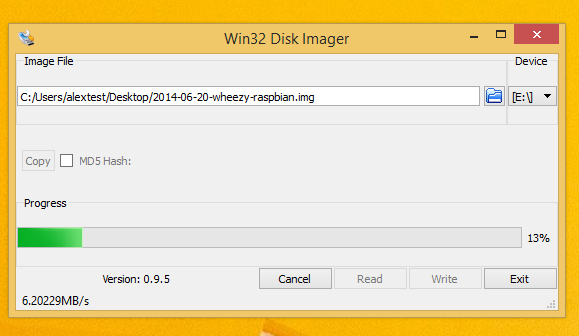



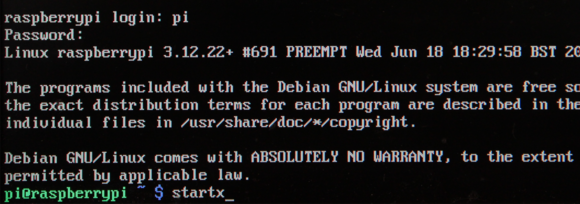





























 Previous Article
Previous Article


